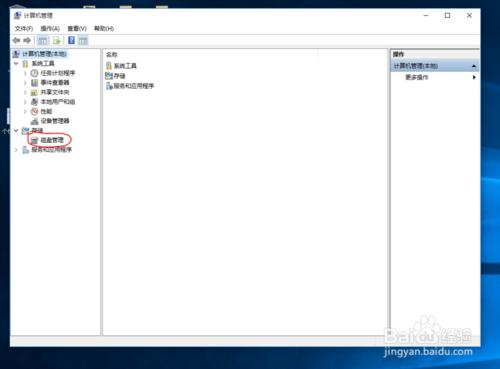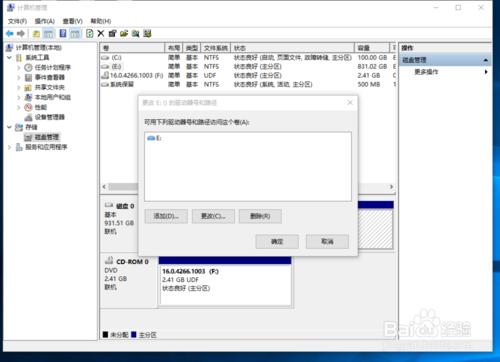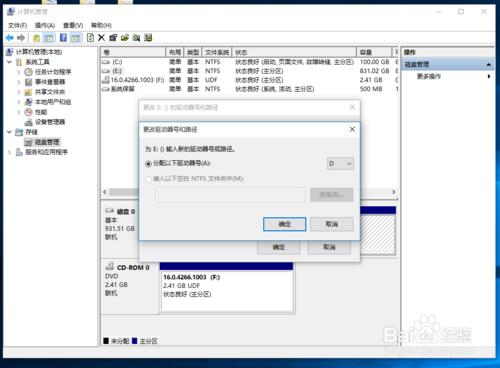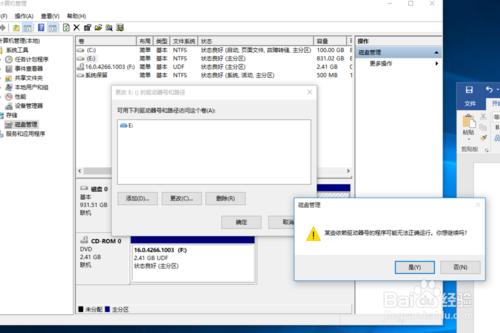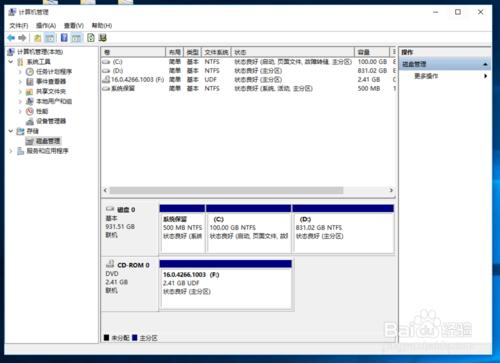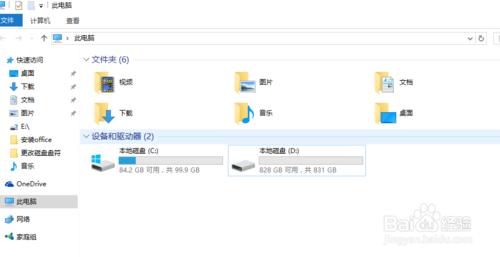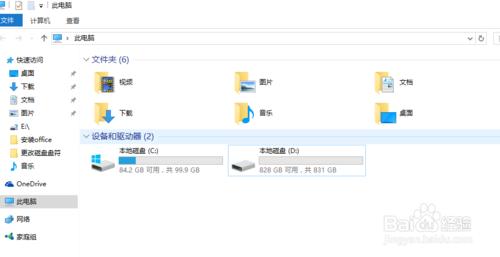win10系統在我們通過U盤安裝後,默認我們的U盤是D盤,我們如何拔出U盤後,將計算機的其他盤設置為D盤呢?下面小編帶你們具體操作實現。
工具/原料
win10系統的計算機
方法/步驟
鼠標選中【此電腦】,點擊鼠標右鍵,在彈出的菜單中選擇【管理】,將會打開win10的計算機管理應用。
選中需要修改的分區→鼠標右擊,在彈出的菜單中選擇【更改驅動器號和路徑】,打開新的窗口
在彈出窗口中,點擊【更改】
在彈出窗口選擇更改,在新的窗口更改盤符,點擊【確定】關閉窗口。如果彈出警告,點擊【確定】即可,如此就可完成對驅動器的盤符更改。
選擇好需要的盤符後,點擊確認,在彈出的確認對話框中,點擊確認,關閉對話框
完成更改,打開文件資源管理器,我們可以看到修改後的盤符
注意事項
注意:在我們更改驅動器號時,我們需要確定在需要更改的盤不能打開,也不能打開存儲在這個盤下的任何文件,並且我們在這之前並沒有在當前盤符下安裝應用程序。